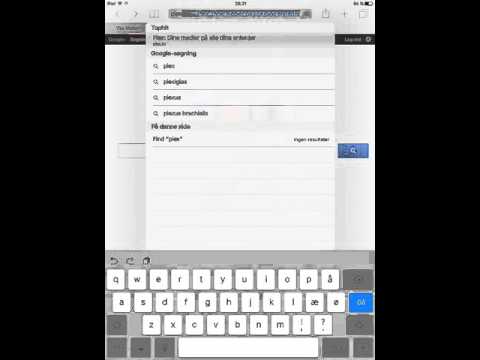
Indhold
- Deling med Windows Media Player
- Trin 1
- Trin 2
- Trin 3
- Trin 4
- Trin 5
- Trin 6
- Trin 7
- Streaming med Windows Media Center
- Trin 1
- Trin 2
- Trin 3
- Trin 4
- Trin 5
- Trin 6

Der er mange tv-reklamer om dyre abonnementstjenester til afspilning af videoer og musik efter behov - inklusive muligheden for at sætte en stream på pause i et rum og genoptage det i et andet. Men du har sandsynligvis allerede alle de værktøjer, du har brug for til at udvikle et lignende system lige ved hånden. Windows 7 indeholder flere forskellige mekanismer til deling af indhold fra en central computer til andre computere eller afspilningsenheder, der er tilsluttet et lokalt netværk.
Deling med Windows Media Player
Trin 1
Tilslut alle enheder, som du vil streame fra, fra medieserveren.
Trin 2
Åbn Windows Media Player på pc'en, der fungerer som din medieserver.
Trin 3
Klik på knappen "Bibliotek" og vælg "Mediedeling;" en dialogboks åbnes.
Trin 4
Sørg for, at afkrydsningsfeltet "Del mine medier" er markeret, og at eksterne enheder, såsom andre computere, en Xbox 360 eller anden netværksnetværk, vises på listen. Nogle hardwaremodeller, der ikke genkendes af Windows, kan vises som en "ukendt enhed", men dette er ikke et problem.
Trin 5
Klik på hver enhed, du vil føje til medieserverens netværk, og kontroller, at den er konfigureret til at tillade forbindelser ved at klikke på "Tillad". Hvis du har tilsluttet en videospilkonsol som PlayStation 3 til dit netværk, er det sandsynligvis det system, der er den "ukendte enhed", som Windows har opdaget.
Trin 6
Klik på "OK" for at lukke dialogen. Windows Media Player fungerer nu som et mediebibliotek for tilladte enheder.
Trin 7
På kontrolenheden skal du bruge kontrolpanelet eller navigationssystemet til at vælge medieserveren. Du vil være i stand til at gennemse serverbiblioteket og afspille alle typer medier, der understøttes af enheden.
Streaming med Windows Media Center
Trin 1
Åbn Windows Media Center. Hvis dette er første gang, at WMC kører på computeren, skal du konfigurere det. Vælg "Express" og fortsæt; Men hvis dine mediefiler ikke er inkluderet i Windows 7-filbibliotekerne, skal du vælge "Brugerdefineret" og følge instruktionerne for at angive det sted, hvor dine mediefiler skal gemmes (f.eks. en harddisk ekstern USB).
Trin 2
Brug skærmkontroller eller en WMC-kompatibel infrarød fjernbetjening til at bruge softwaren.
Trin 3
Tilføj op til fem Windows Media Extenders for at streame indhold fra serveren til fem forskellige enheder på netværket ved hjælp af enten en Ethernet-kabelforbindelse eller en Wi-Fi-forbindelse. Selvom næsten et dusin forskellige enheder fungerer som udvidere, har det kun siden juni 2012 været Xbox 360 blev fortsat understøttet; alle andre tredjepartsudvidere er afbrudt af deres producenter.
Trin 4
Opret forbindelse til Windows Media Center-serveren ved hjælp af Xbox 360-skærmmenuerne. I konsollen skal du vælge "Applikationer" | "Mine apps" | "Windows Media Center." Skriv den ottecifrede installationsnøgle ned.
Trin 5
I Windows Media Center skal du klikke på "Opgaver" og derefter klikke på "Tilføj udvidelse." Indtast den otte-cifrede Xbox 360-nøgle, og klik derefter på "Næste".
Trin 6
På Xbox 360 skal du gå til "Applikationer" og vælge "Windows Media Center". Indholdet, som WMC-tjenesten har adgang til, vises på det tv, der er tilsluttet via konsollen.